Kako u par klikova instalirati SVE, pa i Google aplikacije na Vaš Huawei uređaj?

Kineski gigant Huawei prošao je kroz izazove sa Google-om, i pitanje svih pitanja bilo je kako će i da li će Google aplikacije raditi na novijim modelima ove kompanije. AppGalery je prodavnica aplikacija dostupna na svim Huawei uređajima, a u narednim redovima pokazaćemo vam kako da u par klikova skidate sve potrebne aplikacije na vaše uređaje, pa i kako da instalirate Google aplikacije. I to jednostavno - više vam nisu potrebni nikakavi "trikovi".
AppGalery je ozbiljna prodavnica aplikacija, dostupna u više od 170 zemalja, a pregršt globalnih i lokalnih aplikacija. Broj dostupnih sadržaja je zaista raznovrstan, od svetski poznatih i priznatih aplikacija pa sve do lokalno korisnih aplikacija za bankarske usluge, prevoz ili informisanje. Sada je već u mnogo zrelijoj fazi, gde se može u potpunosti izjednačiti, prema našem iskustvu, i sa Google prodavnicom.
No, krenimo redom. Instalirana na svim uređajima, lako se pokreće, i nakon logovanja na vaš Huawei ID, otvara pregršt mogućnosti. Ona najbitnija je - traženje aplikacija.
korak I - Pretražujemo željenu aplikaciju

Kada smo pronašli željenu aplikaciju, jednostavno kliknemo na dugme Install i čekamo da se instalira i pojavi na početnom ekranu, ili da se završi instalacija pa da klikom na dugme Open pokrenemo aplikaciju.
korak II - Klikom na Install počinje preuzimanje

Korak III - Aplikacija se instalira za par trenutaka

Korak IV - Spremna je za korišćenje i čeka vas na početnoj strani

Kad su u pitanju Google aplikacije, jedva smo dočekali da isprobamo kako sada stoje stvari sa ovim aplikacijama, i to na primeru Google Maps, prema našem mišljenju jedne od najkorisnijih i najpotrebnijih aplikacija od Google-a.
Kada pronađete aplikaciju, i potvrdite je na dugme Install, uz nju se automatski instalira i Gbox, koji služi da bi vam Google aplikacije na telefonu radile besprekorno.
Korak I - Pronašli smo Google Maps u galeriji

Korak II - to magično "Install" dugme i kreće preuzimanje

Korak III - spremna je za korišćenje i savršeno radi

Gbox je instaliran automatski prilikom skidanja prve Google aplikacije

On se instalira samo pri prvom preuzimanju aplikacije, i ne smete da ga brišete da bi vaš uređaj savršeno koristio Google-ove aplikacije, čak i update istih. Gbox ne treba mnogo da vas zabrinjava - siguran je, nisu potrebna nikakva dodatna podešavanja i shvatite ga kao dodatnu alatku koja rešava problem Google aplikacija na vašem omiljenom Huawei uređaju.


Da zaključimo, ako je Huawei vaš izbor, i ako ste do sada imali dileme da li ćete moći da skidate baš sve aplikacije na modele koji ne podržavaju Google, sada je i ta dilema otklonjena. Jednostavnije skidanje aplikacija od ovoga teško da je moguće.
(promo)
Da zaključimo, ako je Huawei vaš izbor, i ako ste do sada imali dileme da li ćete moći da skidate baš sve aplikacije na modele koji ne podržavaju Google, sada je i ta dilema otklonjena. Jednostavnije skidanje aplikacija od ovoga teško da je moguće.
(promo)

































































VUČIĆ NA PARADI POBEDE U MOSKVI Predsednika Srbije dočekao Vladimir Putin! Pogledajte kako je izgledao srdačni pozdrav dvojice lidera (VIDEO)